
Видео-картичката е доста сложена опрема која бара инсталација на специјален софтвер. Овој процес обично не бара посебно знаење од корисникот.
Инсталација на возачот за Nvidia Geforce GT 520m
Корисникот има неколку релевантни методи за инсталирање на возачот за таква видео картичка. Неопходно е да се решат секој од нив, така што сопствениците на лаптопите со видео-картичката што се разгледуваат беа избор.Метод 1: Официјален сајт
За да добиете сигурен возач кој нема да биде заразен со било какви вируси, треба да одите на официјалниот интернет ресурс на производителот.
Одете на страницата nvidia
- Во менито на сајтот, ние го наоѓаме делот "Возачите". Ние ја извршуваме транзицијата.
- Производителот веднаш не испраќа до посебно поле за пополнување, каде што треба да ја изберете видео картичката, која во моментот е инсталиран во лаптопот. За да се гарантира да го добиете софтверот што е потребен за видео-картичката што се разгледува, се препорачува да ги внесете сите податоци како што е прикажано на екранот подолу.
- После тоа, ние добиваме информации за возачот кој е погоден за нашата опрема. Кликнете "Преземи сега".
- Останува да се согласи со условите на договорот за лиценца. Изберете "Прифати и преземање".
- Прво на сите, ќе започне распакување на потребните датотеки. Потребно е да се определи патеката и да кликнете на "OK". Директориумот може и се препорачува да го напушти оној кој е избран од "Магистер по инсталација".
- Отпакувањето не трае многу време, едноставно очекуваме негово завршување.
- Кога сè е подготвено за работа, гледаме на "волшебникот за инсталирање на волшебникот".
- Програмата почнува да го проверува системот за компатибилност. Ова е автоматски процес кој не бара нашето учество.
- Следно, чекаме друг договор за лиценца. Апсолутно е опционално да го прочитате, само треба да кликнете на "Јас прифаќам. Продолжи".
- Поставките за поставки се најважниот дел од инсталацијата на возачот. Најдобро е да го изберете експресниот метод. Сите датотеки кои се потребни за максимална ефикасна видео картичка ќе бидат инсталирани.
- Веднаш по инсталацијата на возачот ќе започне. Процесот не е најбрз и придружен со постојан екран фликер.
- На самиот крај, останува само за кликнување на копчето "Затвори".
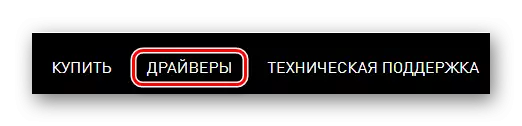
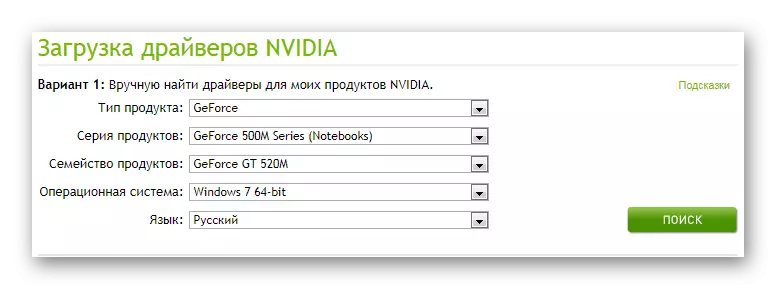
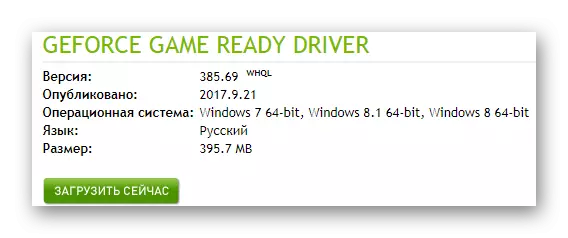
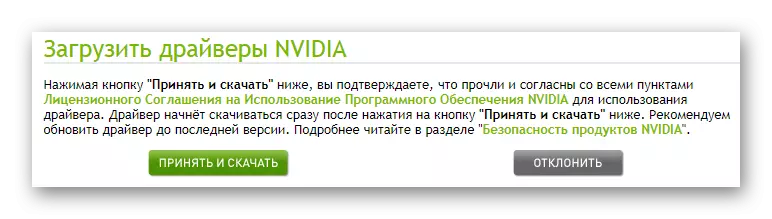
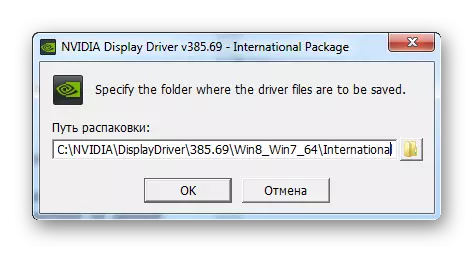
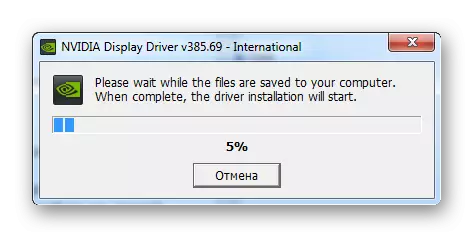
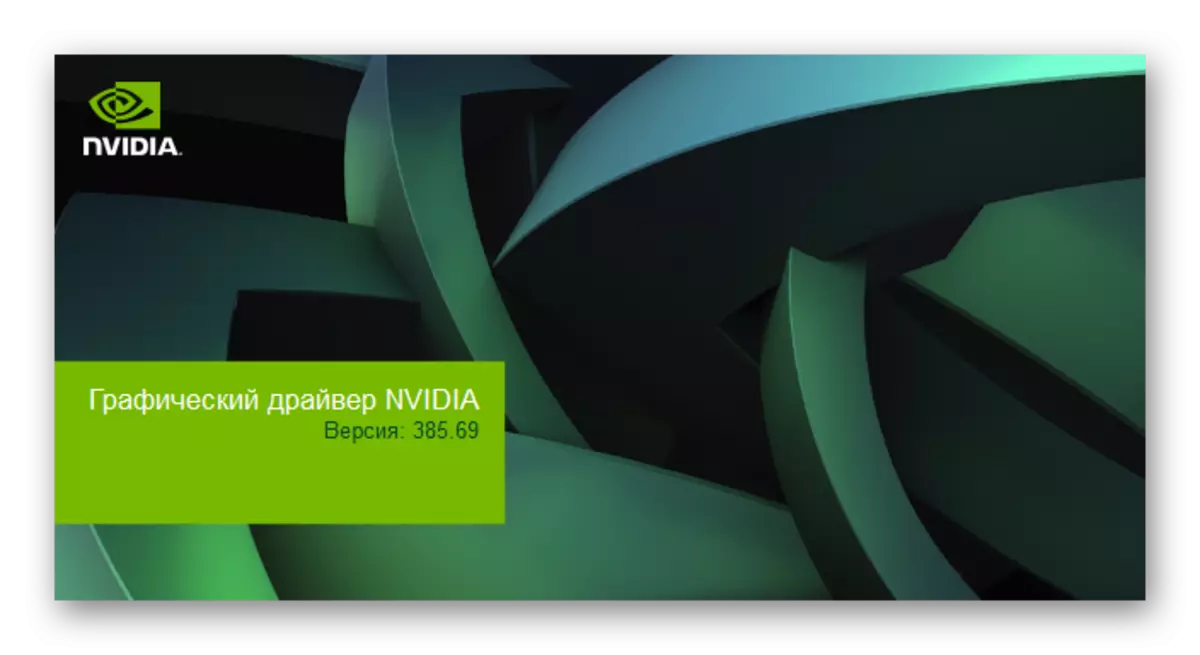
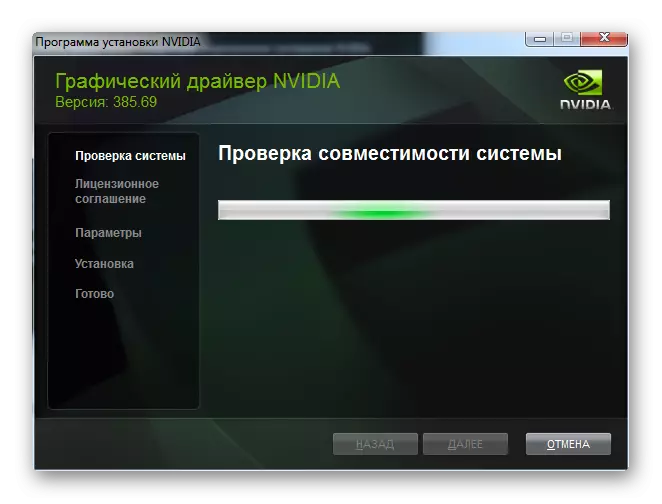

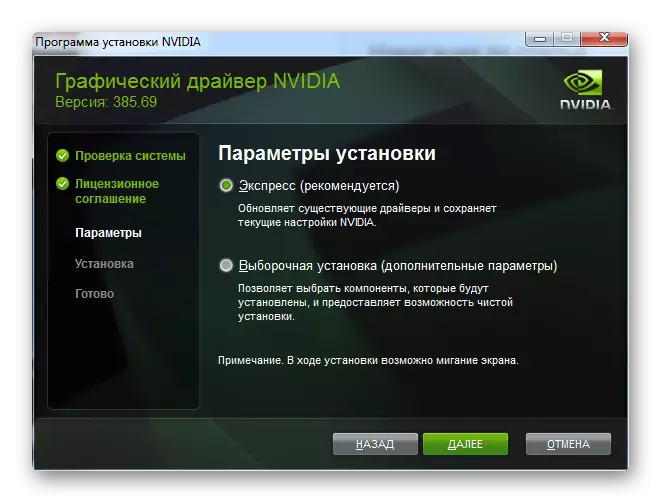
Ова разгледување на овој метод е завршено.
Метод 2: Nvidia онлајн услуга
Овој метод ви овозможува автоматски да одредите која видео картичка е инсталирана на компјутерот и кој е потребен возач за тоа.
Одете во онлајн услугата nvidia
- По транзицијата, автоматското скенирање на лаптопот започнува. Ако тоа бара инсталација на Java, ќе треба да ја исполнат оваа состојба. Кликнете на портокаловата лого на компанијата.
- На местото на производот, ние веднаш нудиме да ја преземеме најрелевантната верзија на датотеката. Кликнете на "преземете Java бесплатно".
- Со цел да продолжите со работа, мора да изберете датотека која одговара на верзијата на оперативниот систем и претпочитаниот метод за инсталација.
- Откако алатката е вчитана на компјутерот, стартувајте го и вратете се на веб-страницата на NVIDIA, каде што повторно скенирањето веќе започна.
- Ако овој пат сè отиде во ред, товарот на возачот ќе биде сличен на првиот метод, почнувајќи со 4 поени.

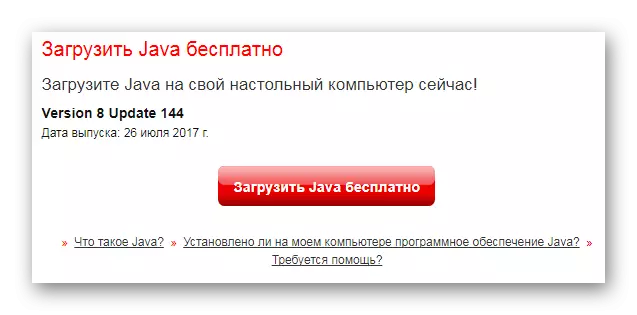
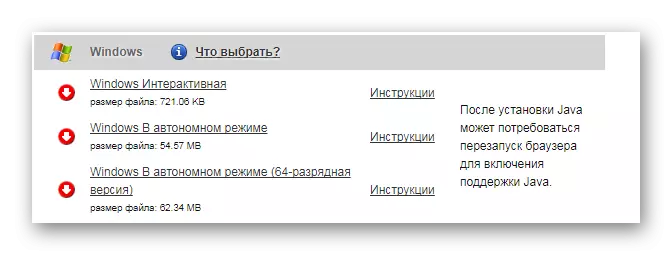
Овој метод не е секогаш погоден, но понекогаш може силно да му помогне на новодојденецот или само неискусен корисник.
Метод 3: GeForce искуство
Ако сеуште не сте решиле како подобро да го инсталирате возачот, првиот или вториот начин, ве советуваме да обрнете внимание на третиот. Тој е ист службеник и целата работа е направена во Nvidia производи. GeForce искуство е посебна програма која независно одредува која видео картичка е инсталирана во лаптоп. Вчитување на возачи Исто така, произведува без учество на корисниците.

Деталните информации за овој метод може да се добијат со референца подолу, каде што е дадена детална и разбирлива инструкција.
Прочитајте повеќе: Инсталирање на драјвери со Nvidia Geforce искуство
Метод 4: програми од трети страни
Официјалните локации, програмите и комуналните услуги се добри, во однос на безбедноста, но постојат такви софтвер на интернет, кој ги врши сите исти функции, но многу побрзо и попогодно за корисникот. Покрај тоа, таквите апликации веќе се потврдени и не предизвикуваат сомнителна врска. На нашиот сајт можете да се запознаете со најдобрите претставници на сегментот што се разгледува за да изберете за себе што е најсоодветно.
Прочитајте повеќе: Најдобрите програми за инсталирање на возачи

Програмата наречена возач засилувач е во најголема популарност. Ова е пригодна апликација во која речиси сè е автоматизирано, што е можно само. Тоа независно го скенира системот, вчитување и инсталирање на драјвери. Затоа е неопходно да се разберат сите нијанси на апликацијата што се разгледува.
- Веднаш штом софтверот преземи и работи, кликнете на "Прифати и инсталации". Така, веднаш се согласуваме со договорот за лиценца и започнете со преземање на програмските датотеки.
- Следно се врши автоматско скенирање. Се разбира, можно е да го спречиме, но тогаш нема да имаме понатамошна работа. Затоа, ние само чекаме завршување на процесот.
- Ги гледаме сите проблематични места на компјутерот кои бараат интервенции од корисникот.
- Но, ние сме заинтересирани за одредена видео картичка, затоа го пишуваме своето име во стрингот за пребарување, што е во горниот десен агол.
- Следно, кликнете на "Поставете" во добиената линија.
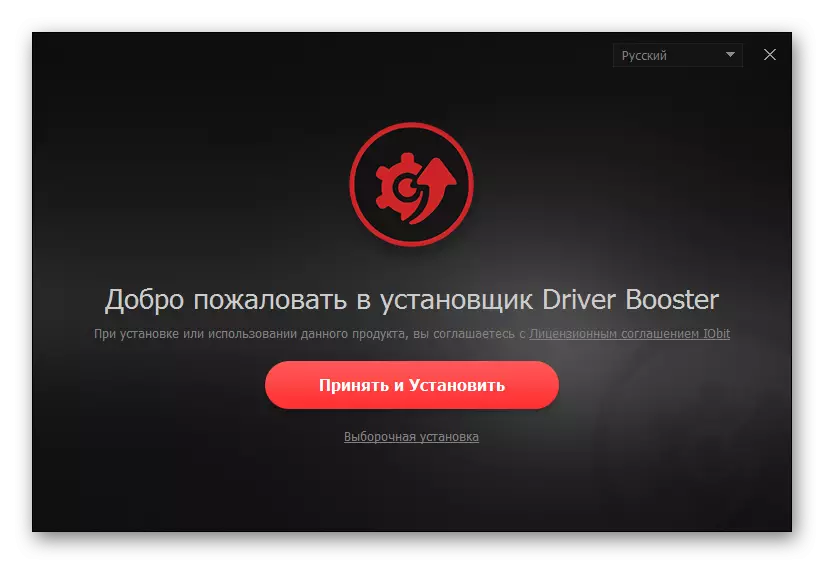

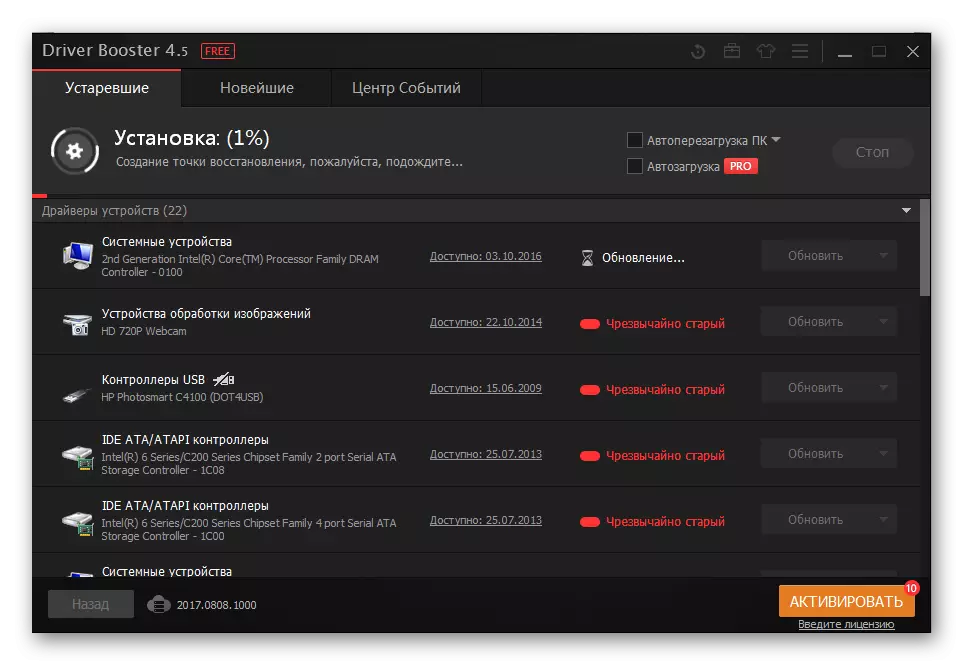
Програмата ќе стори сé што е, па понатамошен опис не е потребен.
Метод 5: Пребарување по ID
Секој уред поврзан со компјутер има свој уникатен број. Со тоа, можете лесно да возите во специјални сајтови. Не се потребни софтвер или комунални услуги. Патем, следниве идентификатори се релевантни за видео-картичката што се разгледува:
PCI \ Ven_10de & dev_0ded
PCI \ Ven_10de & dev_1050

Иако постапката за пребарување на возачот со овој метод на банални и е едноставна, сепак вреди да ги чита инструкциите за овој метод. Покрај тоа, лесно е да се најде на нашата веб-страница.
Прочитајте повеќе: Инсталирање на возачот користејќи ID
Метод 6: Windows стандардни алатки
Корисникот има начин кој не бара посета на сајтови, инсталација на програми и комунални услуги. Сите потребни активности се произведени во оперативниот систем на Windows. И покрај фактот дека таквиот метод не е особено сигурен, а не да се разгледа дека е едноставно невозможно.
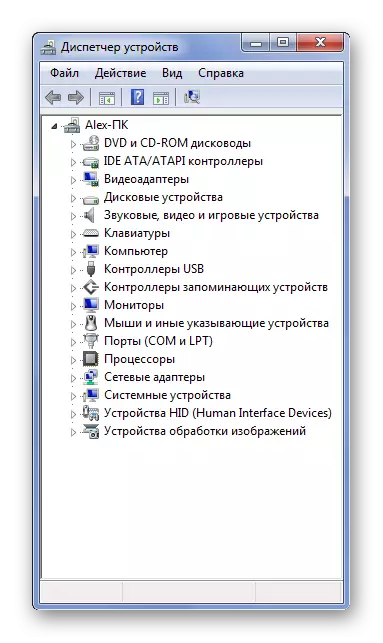
За да добиете попрецизни упатства, одете преку линкот подолу.
Лекција: Инсталирање на стандардни Windows
Според резултатот од овој член, ние сметавме 6 начини за ажурирање и инсталирање на драјвери за видео-картичката Nvidia GeForce GT.
